怎样将手机投屏到电脑 手机如何投屏到电脑
更新时间:2025-04-10 15:07:35作者:xtyang
如今手机已经成为我们生活中不可或缺的一部分,在日常使用中有时候我们会需要将手机上的内容投射到电脑上进行展示或操作。怎样将手机投屏到电脑呢?手机如何投屏到电脑?这些问题成为了很多人关注的焦点。通过一些简单的操作和工具,我们可以轻松实现手机投屏到电脑的操作,让我们来一起探讨一下这个有趣的技巧吧。
具体步骤:
1.在Windows10系统桌面,右键点击桌面左下角的“开始”按钮。在弹出菜单中选择“设置”菜单项。

2.在打开的Windows设置窗口中,点击“系统”图标。
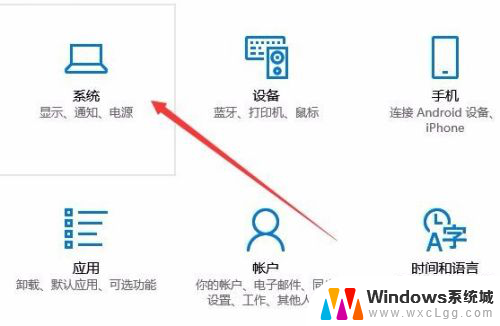
3.这时会打开系统设置窗口,点击左侧边栏的“投影到这台电脑”菜单项。
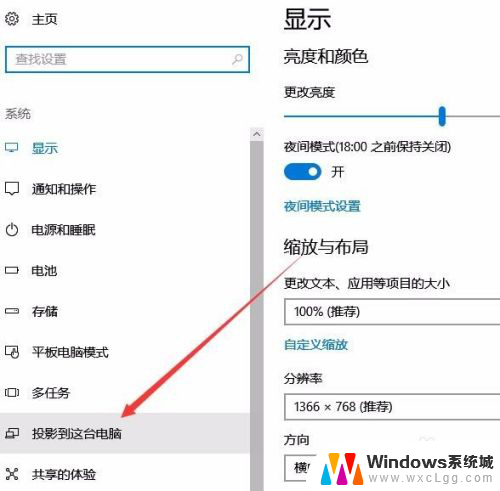
4.在右侧窗口中点击“当你同意时,With电脑和手机可以投影到这台电脑”下拉菜单。选择“所有位置都可用”菜单项。
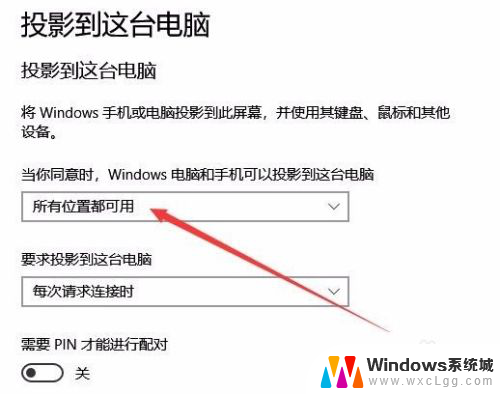
以上就是怎样将手机投屏到电脑的全部内容,还有不懂得用户就可以根据小编的方法来操作吧,希望能够帮助到大家。
怎样将手机投屏到电脑 手机如何投屏到电脑相关教程
-
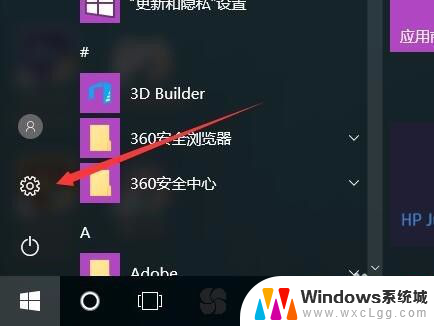 如何用手机投屏到笔记本上 如何将手机屏幕投射到电脑上
如何用手机投屏到笔记本上 如何将手机屏幕投射到电脑上2024-01-11
-
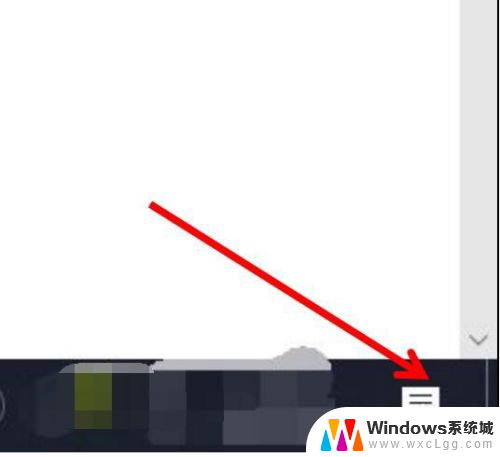 手机上的视频能投屏到电脑吗 手机视频怎样投屏到电脑
手机上的视频能投屏到电脑吗 手机视频怎样投屏到电脑2024-03-05
-
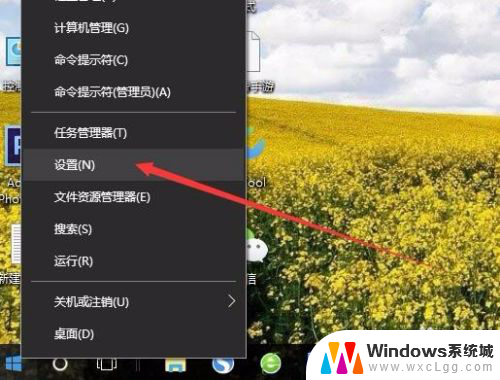 手机投屏能投屏到电脑上吗 电脑屏幕上如何投射手机内容
手机投屏能投屏到电脑上吗 电脑屏幕上如何投射手机内容2024-06-04
-
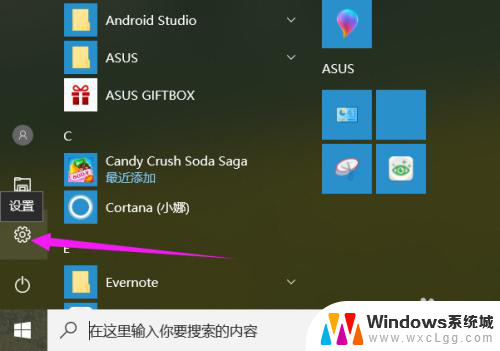 oppo手机如何投屏到电脑上面 OPPO手机投屏到电脑显示步骤
oppo手机如何投屏到电脑上面 OPPO手机投屏到电脑显示步骤2024-07-13
-
 手机视频能投屏到笔记本电脑上吗 手机如何投屏到电脑
手机视频能投屏到笔记本电脑上吗 手机如何投屏到电脑2024-08-01
-
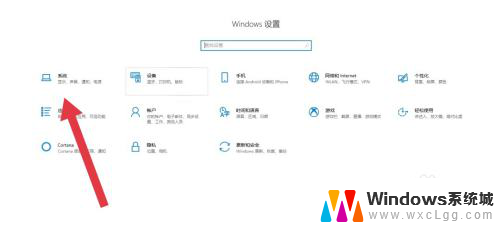 手机投屏操作 如何将手机屏幕投射到电脑上并进行操作
手机投屏操作 如何将手机屏幕投射到电脑上并进行操作2023-11-14
电脑教程推荐